Yhteenveto: Löydätkö iPhoneasi, joka ei sammu? Lue tämä artikkeli ja saat viisi nopeaa ratkaisua, joilla iPhone ei korjaudu.
"IPhoneeni jäädytetty ei sammu, olen yrittänyt painaa virtapainiketta useita kertoja, mutta se ei toiminut. Mitä minun pitäisi tehdä?"
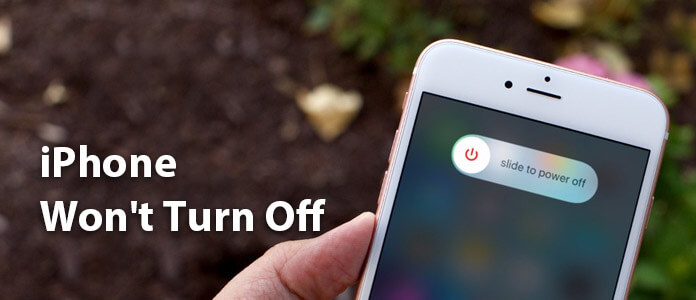
IPhonen kytkeminen pois päältä on luultavasti vähiten mahdollinen asia, joka sinua huolestuttaa, koska se on melko yksinkertaista: Pidä vain On / Off-painiketta painettuna muutaman sekunnin ajan, niin näet liukupalkin, joka sammuttaa iPhonen. Tästä huolimatta olemme saaneet edelleen palautetta eri käyttäjiltä, jotka valittavat, että heidän iPhone ei sammu, kuten edellä osoitimme. Miksi näin tapahtuu, ja kuinka korjata iPhone ei sammu nopeasti? Tässä viestissä olemme keränneet 6 nopeaa ratkaisua auttamaan sinua ratkaisemaan "iPhone ei sammu" -ongelman. Toivottavasti saat hyödyllisiä tietoja.
IPhone, joka ei sammu, on harvinainen tilanne, mutta se voi tapahtua sinulle. Tämä voi johtua eri syistä. Todennäköisimmät syylliset iPhonen takana, joka ei sammu, ovat:
1. iPhone on jäädytetty eikä sammu ohjelmisto-ongelmien vuoksi.
2. Sleep / Wake-painike on rikki tai poistettu käytöstä.
3. iPhonen näyttö on rikki eikä se reagoi kosketuksiin.
Jos kyseessä on kiinni oleva iPhone, joka ei sammu, yritä korjata se mahdollisimman pian, koska se voi vahingoittaa iOS-järjestelmääsi ja iPhonen akkua paljon. Jatkamme nyt ja opimme nopeasti korjaamaan menetelmiä, joiden avulla iPhone ei sammu.
Jäätyneelle iPhonelle, joka ei sammu, yksinkertaisin tapa, jota voit kokeilla, on kova nollaus. Pakottamalla iPhonen uudelleenkäynnistys sen virtajakso katkeaa ja voit sammuttaa sen myöhemmin. Voit pakottaa iPhonen uudelleenkäynnistyksen 15/14/13/12/11/XS/XR/X/8/7/6/5/4 noudattamalla alla olevia ohjeita.
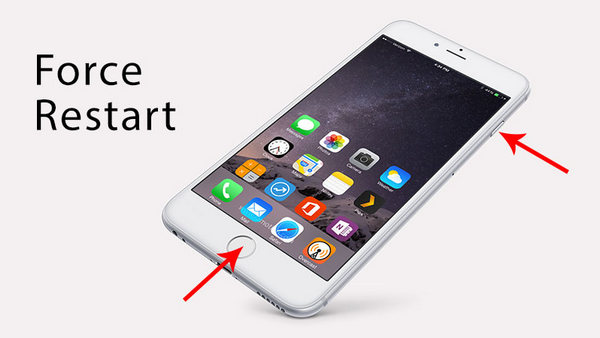
Pakota uudelleenkäynnistä iPhone korjaamaan iPhone ei sammu
Pakota uudelleenkäynnistä iPhone 6 Plus ja vanhemmat sukupolvet:
Pidä virtapainiketta (lepotila / herätys) sekä Koti-painiketta iPhonessa vähintään 10 sekuntia. Tämä tekee näytöstä mustan ja iPhone käynnistyy uudelleen. Päästä painikkeet irti, kun Apple-logo ilmestyy näytölle.
Pakota uudelleenkäynnistys iPhone 7 / 7 Plus:
Pidä virtapainiketta (herätys / lepotila) ja äänenvoimakkuuden vähennyspainikkeita painettuna noin 10 sekuntia, odota, kunnes iPhonesi menee mustaksi, näyttöön tulee Apple-logo ja vapauta painikkeet.
Tietoja voimasta Käynnistä muut iPhone-mallit, voit viitata tähän viestiin.
Kun olet käynnistänyt iPhonen uudelleen, voit sammuttaa iPhonen normaalisti. Jos tämä ei auta, jatka lukemista.
Ehkä se rikkoutuu yksi iPhonesi fyysisistä painikkeista (Sleep / Wake-painike tai Home-painike)? Tässä tapauksessa erittäin helppo temppu voisi auttaa sinua. AssistiveTouch on iPhonen erityisominaisuus, joka on suunniteltu hallitsemaan iPhonea ohjelmistotarpeiden kautta ja säästämään sinua kaikista fyysisistä painikkeista, mukaan lukien iPhonen sammuttaminen. Noudata alla olevia vaiheita, jotta AssistiveTouch ja korjata iPhone eivät sammu.
Vaihe 1 Siirry kohtaan "Asetukset"> "Yleinen"> "Helppokäyttöisyys"> "AssistiveTouch" ja ota sitten AssistiveTouch-ominaisuus käyttöön. Sen jälkeen voit nähdä AssistiveTouch-ruudun näytöllä, joka on uusi ohjelmistopohjainen Koti-painike.
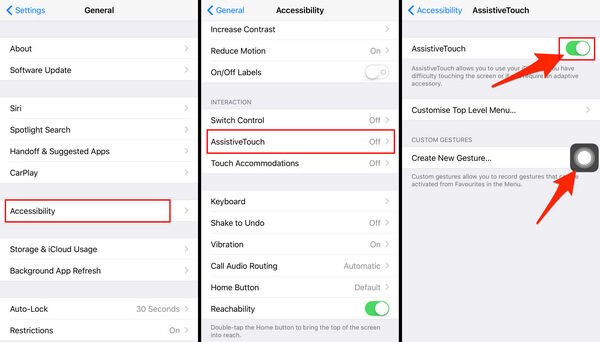
Ota AssistiveTouch käyttöön iPhonessa
Vaihe 2 Napauta Assistive Touch -ruutua ruudulla, valitse "Laite", napauta ja pidä "Lukitusnäyttö" -painiketta, kunnes Virrankatkaisu-liukusäädin tulee näkyviin, ja sitten voit liu'uttaa näyttöä sammuttaaksesi laitteen.
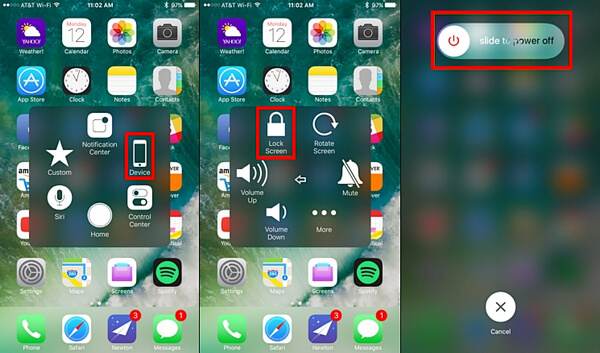
Sammuta iPhone AssistiveTouch -sovelluksen avulla
Molemmat menetelmät eivät toimi? Ongelmalla, joka aiheuttaa, että iPhone ei sammu, voi olla jotain tekemistä puhelimesi ohjelmistojen kanssa. Tämä on melko monimutkainen syy, koska on vaikea löytää, missä se menee pieleen tarkalleen riippumatta siitä, onko kyse iOS-järjestelmästä tai asennetusta sovelluksesta. Siksi paras ratkaisu on palauttaa iPhone iTunes-varmuuskopiosta, mikä antaa laitteellesi uuden käynnistyksen.
Vaihe 1 Avaa uusin iTunes-versio tietokoneellasi tai Macilla. Kytke iPhone iTunesiin USB-kaapelilla, iTunes tunnistaa iPhoneesi automaattisesti.
Vaihe 2 Valitse iPhone-kuvake valikkopalkista ja siirry sitten sen "Yhteenveto" -sivulle Varmuuskopio-osiossa napsauttamalla "Varmuuskopioi nyt". Tämä synkronoi iPhonen tietokoneeseen ja luo varmuuskopion tiedoista.

Varmuuskopioi iPhone iTunesiin
Vaihe 3 Napsauta sen jälkeen "Palauta varmuuskopio" -painiketta, jolloin pääset luetteloon varmuuskopioista, joista valita. Odota, kunnes palautus on valmis. "IPhone ei sammu" -ongelma ratkaistaan.

Palauta iPhone iTunes-varmuuskopiosta iPhonen korjaamiseksi ei sammu
Palautusmenetelmän lisäksi voit kokeilla myös kolmansia osapuolia iOS-järjestelmän palauttaminen iPhone-korjaustyökalu ei poista ongelmaa. iOS-järjestelmän palautus on edistyksellinen ohjelma, jonka avulla voit korjata kaikenlaisia iPhone-ongelmia, mukaan lukien iPhone jäädytetty ei sammu, iPhone on jumissa DFU mode/ Palautustila jne. Se on erittäin helppoa ja turvallista käyttää. Ei ammatillista tietoa tarvita, voit korjata iPhonen normaaliksi muutamalla yksinkertaisella napsautuksella.
iOS System Recovery on yhteensopiva kaikkien iOS-laitteiden, kuten iPhone 15/14/13/12/11/XS/XR/X/8/8 Plus/7/7 Plus/SE/6S Plus/5s/5/4, iPad, iPad, iPod jne. ja se voi toimia sekä Windows-tietokoneessa että Macissa.
Lataa nyt ilmaiseksi tämä ohjelma ja seuraa alla olevia ohjeita oppiaksesi korjaamaan iPhone ei sammu.
Vaihe 1 Käynnistä iOS-järjestelmän palauttaminen
Käynnistä iPhonen korjaus -työkalu tietokoneellasi ja liitä iPhone siihen USB-kaapelilla. Valita iOS-järjestelmän palauttaminen -vaihtoehtoa, sitten avaat "iPhone-järjestelmän palautus" -ikkunan.

Korjaa iPhone ei sammu - Vaihe 1
Vaihe 2 Aloita iPhonen korjaaminen ei sammu
iOS-järjestelmän palautus havaitsee ongelman "iPhone jäädytetty ei sammu". Napsauta "Käynnistä" -painiketta aloittaaksesi korjauksen iPhone ei sammu.

iPhone on jäätynyt eikä se sammu - Vaihe 2
Vaihe 3 Korjaa iPhone ei sammu
Täällä voit valita "Ilmainen pikakorjaus" korjataaksesi laitteen yleiset ongelmat, kuten kaatuneet, jumiutuneet tai muut ongelmat, hetkessä.
Täällä voit valita tämän ominaisuuden korjata iPhone ei sammu.

Jos se ei toimi, napsauta "Korjaa".
Vaihe 4 Tässä kannattaa valita korjaustila "Normaalitila" tai "Edistynyt tila" tarpeidesi mukaan. Korjaa iPhone ei sammu, valitse vain "Normaali tila".
Napsauta sitten "Vahvista" jatkaaksesi.

Vaihe 5 Tässä vaiheessa sinun on vahvistettava laiteohjelmistotiedot ja ladattava vastaava laiteohjelmistopaketti iPhonelle.

Napsauta lopuksi "Korjaa" -painiketta vetääksesi iPhonen normaaliksi ja sammuttamaan sen normaalisti.

Voit tarkistaa tämän opetusohjelman tietääksesi, kuinka korjata iPhone.


Mikään näistä ratkaisuista ei voi ratkaista ongelmasi, ja iPhonesi ei silti sammu? Ongelma voi olla suurempi ja vaikeampi kuin luulet. Sen sijaan, että etsisit muita ratkaisuja kotona, suosittelemme, että vie puhelimesi valtuutettuun iPhone-palvelukeskukseen tai Apple Store -kauppaan. Tämä ratkaisee ongelmasi ilman suuria vaikeuksia.
Sinun pitäisi kuitenkin tietää, että kun iPhonesi on lähetetty muille, et voi taata tietoturvaa, koska he saattavat poistaa kaikki iPhone-asetukset korjaamiseksi. Tämän takia suosittelemme varmuuskopioimaan iPhone tietokoneellesi tai iTunesiin, jotta et menetä tärkeitä tietoja.
Tässä artikkelissa esitellään pääasiassa kaikki mahdolliset menetelmät, joita voit käyttää iPhonen korjaamiseen, eivät sammu. Onko sinulla vielä kysymyksiä? Jätä kommenttisi alla.